Cómo activar una fila numérica en el teclado de Google para Android
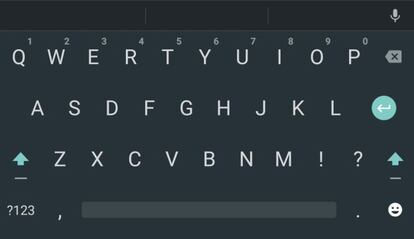
El uso de los teclados en Android es muy particular, ya que cada usuario incluye en su teléfono o tablet el que más encaja con su forma de trabajar. El caso es que la gestión de estos se incluye en el sistema operativo de Google desde hace bastante tiempo, pero hay algo que algunos no ofrecen por defecto y que es interesante el poder incluir para que escribir resulte mucho más cómodo: una fila de números.
Un ejemplo de lo que decimos es el teclado de Google, que se puede descargar en este enlace de la tienda Play Store y que ofrece una calidad de lo más interesante por su fiabilidad tanto en la escritura como en la predicción. Pero, para utilizar una fila de números en este desarrollo, es necesario establecer algunos parámetros que no están activados nada más instalarlos, algo que se consigue creando un teclado nuevo en el terminal Android.
Por lo tanto, y si se tiene ya instalado el Teclado de Google, vamos a proporcionar los pasos a realizar para que aparezca la mencionada fila de números y, de esta forma, que la introducción de estos sea mucho más cómoda e intuitiva.
Lo que se debe hacer
Lo primero es acceder a los Ajustes del sistema, algo tan sencillo como pulsar en el icono con forma de rueda con engranajes de la Barra de notificaciones. Ahora, entre las opciones disponibles debes seleccionar Idioma y Entrada de texto.
Ahora debes elegir Teclado de Google en la pantalla (en versiones anteriores a Lollipop y dispositivos con interfaces personalizadas debes utilizar el icono que hay a su derecha con forma de engranaje). A continuación debes acceder al apartado Aspecto y diseño. Para crear el teclado, lo que debes seleccionar es Estilos de entrada personalizados.
En la parte superior derecha hay un icono con el símbolo más (+). Púlsalo y en las opciones que aparecen el idioma que tienes que poner es Español y en Tipo, la opción adecuada es PC. Deberás habilitar el teclado nuevo y ya está, todo acabado en un proceso sencillo y que necesita de poco tiempo.
Es posible que tengas activados varios idiomas a la vez y, por esta razón no se vea la fila numérica. En este caso, simplemente cuando aparezca el teclado en pantalla, mantén pulsada la barra espaciadora hasta que aparezca el listado de los disponibles y puedas elegir el que has creado con este proceso.